Création d'un pool de stockage
 Suggérer des modifications
Suggérer des modifications


Vous créez des pools de stockage afin de déterminer où le système StorageGRID stocke les données d'objet et le type de stockage utilisé. Chaque pool de stockage comprend un ou plusieurs sites et une ou plusieurs catégories de stockage.
-
Vous devez être connecté à Grid Manager à l'aide d'un navigateur pris en charge.
-
Vous devez disposer d'autorisations d'accès spécifiques.
-
Vous devez avoir lu les instructions relatives à la création de pools de stockage.
Les pools de stockage déterminent l'emplacement de stockage des données d'objet. Le nombre de pools de stockage dont vous avez besoin dépend du nombre de sites de votre grid et des types de copies que vous souhaitez : répliquées ou avec code d'effacement.
-
Pour la réplication et le code d'effacement à un seul site, créez un pool de stockage pour chaque site. Par exemple, si vous souhaitez stocker les copies d'objets répliquées sur trois sites, créez trois pools de stockage.
-
Pour le codage d'effacement sur trois sites ou plus, créez un pool de stockage comprenant une entrée pour chaque site. Par exemple, si vous souhaitez effacement d'objets de code sur trois sites, créez un pool de stockage. Sélectionnez l'icône plus
 pour ajouter une entrée pour chaque site.
pour ajouter une entrée pour chaque site.N'incluez pas le site par défaut tous les sites dans un pool de stockage qui sera utilisé dans un profil de code d'effacement. Ajoutez plutôt une entrée distincte au pool de stockage pour chaque site qui stocke les données codées d'effacement. Voir cette étape par exemple. -
Si vous disposez de plusieurs niveaux de stockage, ne créez pas de pool de stockage incluant différentes catégories de stockage sur un même site.
-
Sélectionnez ILM > pools de stockage.
La page Storage pools (pools de stockage) s'affiche et répertorie tous les pools de stockage définis.
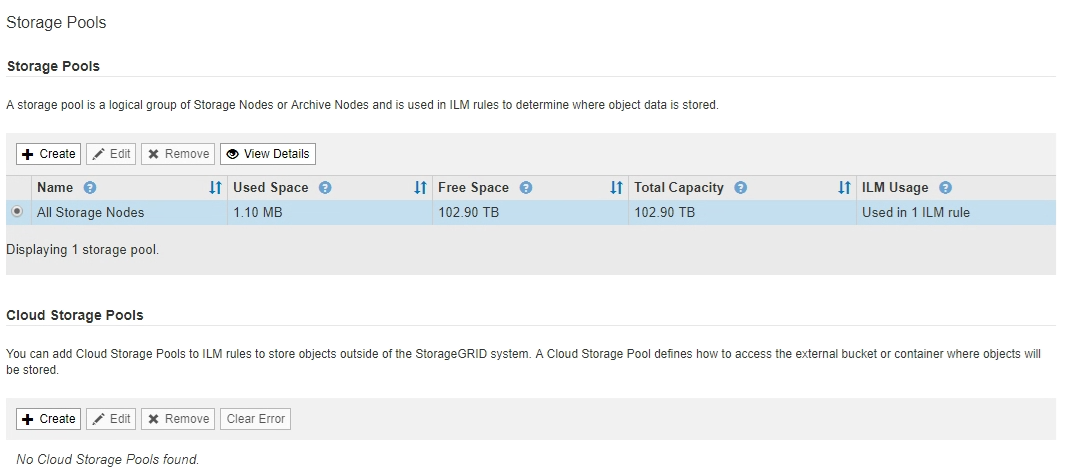
La liste inclut le pool de stockage par défaut du système, tous les nœuds de stockage, qui utilise le site par défaut du système, tous les sites et la qualité de stockage par défaut, tous les nœuds de stockage.
Le pool de stockage tous les nœuds de stockage est automatiquement mis à jour lors de l'ajout de nouveaux sites de data Center. Il n'est donc pas recommandé d'utiliser ce pool de stockage dans les règles ILM. -
Pour créer un nouveau pool de stockage, sélectionnez Créer.
La boîte de dialogue Créer un pool de stockage s'affiche.
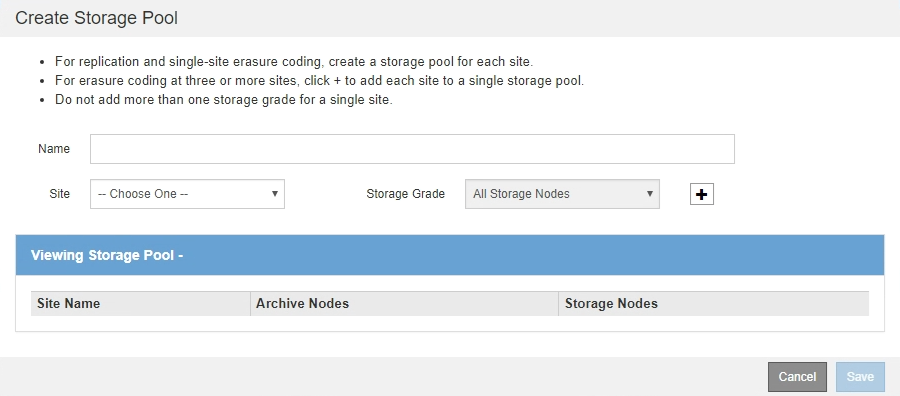
-
Entrez un nom unique pour le pool de stockage.
Utilisez un nom qui sera facilement identifié lors de la configuration des profils de code d'effacement et des règles ILM.
-
Dans la liste déroulante site, sélectionnez un site pour ce pool de stockage.
Lorsque vous sélectionnez un site, le nombre de nœuds de stockage et de nœuds d'archivage dans le tableau est automatiquement mis à jour.
-
Dans la liste déroulante grade de stockage, sélectionnez le type de stockage à utiliser si une règle ILM utilise ce pool de stockage.
La qualité de stockage tous les nœuds de stockage par défaut inclut tous les nœuds de stockage du site sélectionné. Le niveau de stockage par défaut des nœuds d'archivage inclut tous les nœuds d'archivage du site sélectionné. Si vous avez créé des notes de stockage supplémentaires pour les nœuds de stockage de votre grille, elles sont répertoriées dans la liste déroulante.
-
si vous souhaitez utiliser le pool de stockage dans un profil de code d'effacement multisite, sélectionnez
 pour ajouter une entrée pour chaque site au pool de stockage.
pour ajouter une entrée pour chaque site au pool de stockage.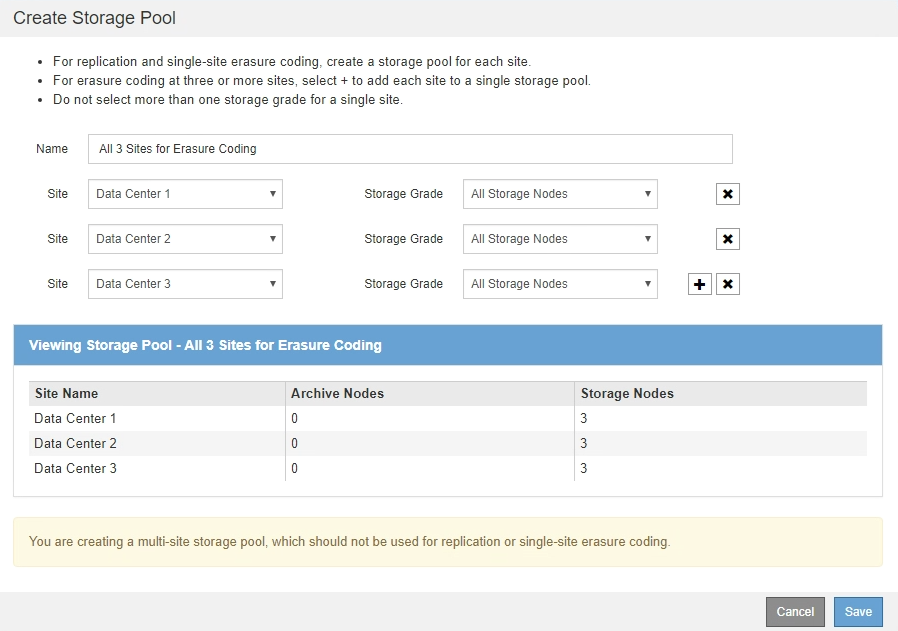
Vous ne pouvez pas créer d'entrées dupliquées ou créer un pool de stockage qui inclut à la fois la qualité de stockage Archive Nodes et toute classe de stockage contenant des nœuds de stockage.
Vous êtes averti si vous ajoutez plus d'une entrée pour un site mais avec des niveaux de stockage différents.
Pour supprimer une entrée, sélectionnez
 .
. -
Lorsque vous êtes satisfait de vos sélections, sélectionnez Enregistrer.
Le nouveau pool de stockage est ajouté à la liste.




